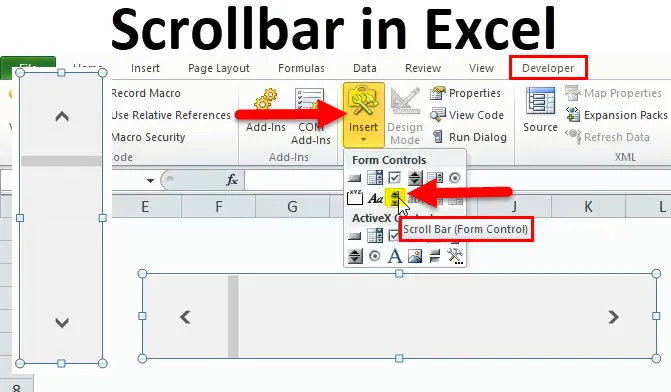
Exceli kerimisriba (sisukord)
- Kerimisriba Excelis
- Kuidas Excelis kerimisriba sisestada?
- Kerimisriba seadistamine
- Kuidas kerimisriba kasutada?
Kerimisriba Excelis
Kerimisriba Excelis on täpselt sama, mida olete arvutisüsteemi kasutamise ajal paljudes kohtades näinud. See on õhuke riba, mida kuvatakse peamiselt enamikus arvutirakendustes, et liigutada arvutirakenduste vaateala vasakule ja paremale või üles ja alla. Liikumissuuna põhjal on kerimisriba kahte tüüpi:
- Horisontaalne kerimisriba (liigub vasakule ja paremale)
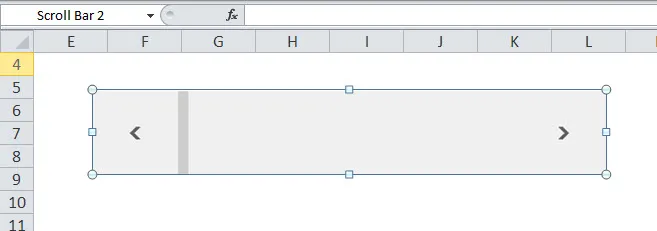
- Vertikaalne kerimisriba (liigub üles ja alla)
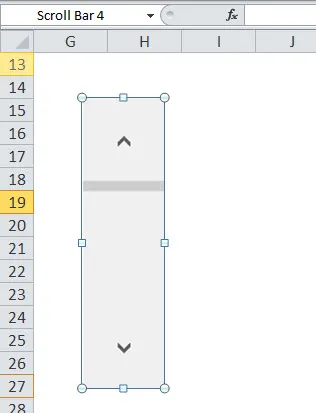
Kuidas Excelis kerimisriba sisestada?
SCROLLBARi loomiseks Excelis toimige järgmiselt.
Selle kerimisriba Exceli malli saate alla laadida siit - kerimisriba Exceli mallEsiteks peate lubama ribad nähtava vahekaardi Arendaja, et saaksite pääseda VBA ja ActiveX-i juhtimiskäsklustele. Vahekaardi Arendaja saamiseks toimige järgmiselt
- Dialoogiboksi Exceli valikud kuvamiseks klõpsake suvandil Excel
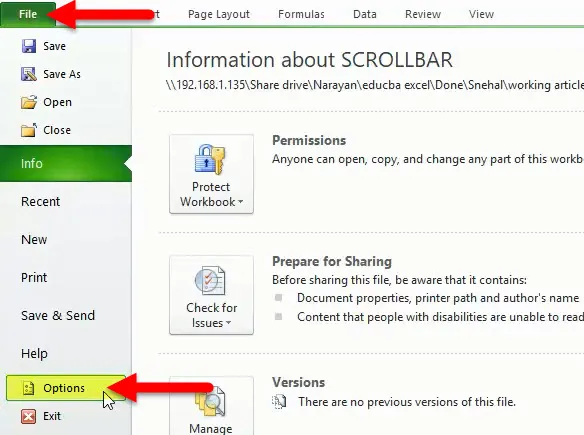
- Klõpsake käsul Kohanda linti.
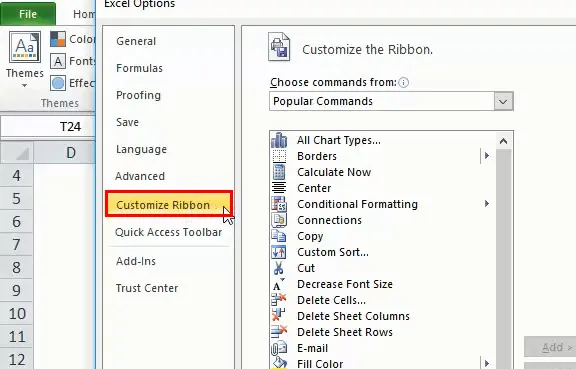
- Valige ruut Arendaja.
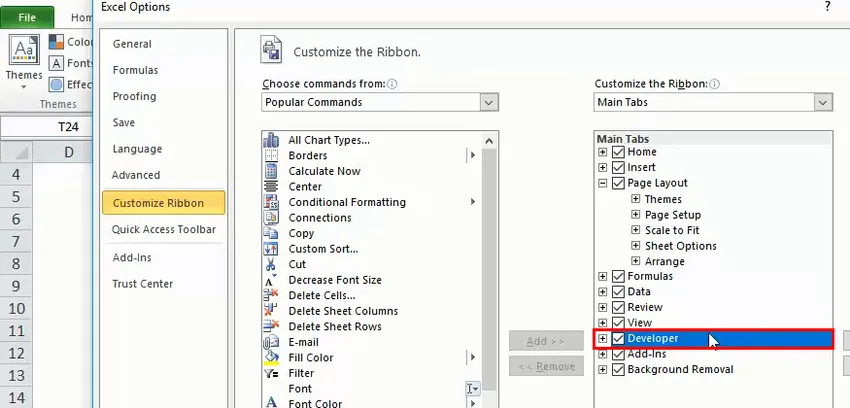
- Klõpsake Exceli ribal ja siis valige vahekaart Arendaja.
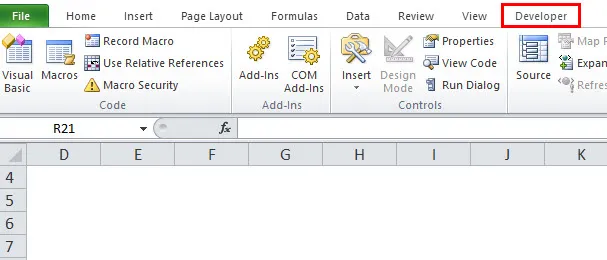
- Uue loendikasti Exceli töölehele lisamiseks klõpsake nuppu Sisesta ja siis juhtnuppu SCROLLBAR.
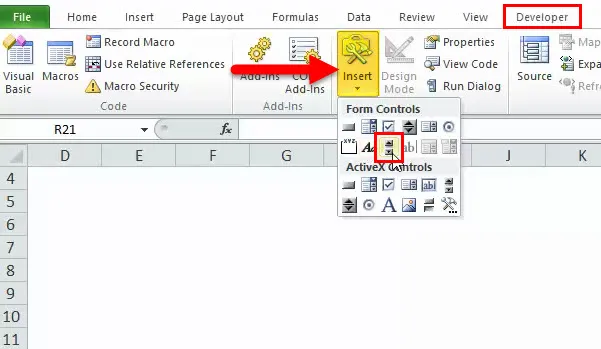
- Pärast seda joonistage Exceli töölehele ristkülik, et lisada ScrollBar.
Kui liigutate ristkülikut horisontaalselt laiali, lisatakse horisontaalne kerimisriba juhtimine Excelisse
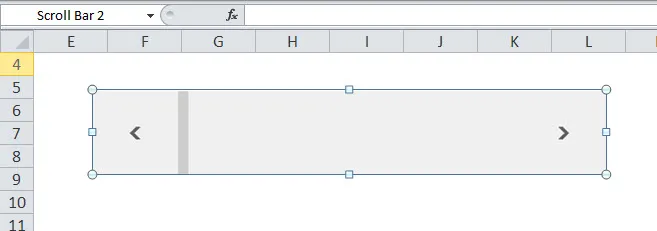
Kui ristkülik jaguneb vertikaalsemalt, sisestatakse Excelisse vertikaalne kerimisriba.
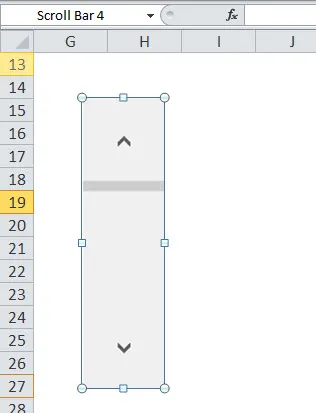
Andmekogumi kerimisriba seadistamine
Selles jaotises mõistame mõnda ScrollBari omadust.
Pärast kerimisriba sisestamist vastavalt eelmises jaotises selgitatud juhistele, paremklõpsake lihtsalt kerimisriba ja valige suvandi VORMINDAMINE JUHTIMINE:
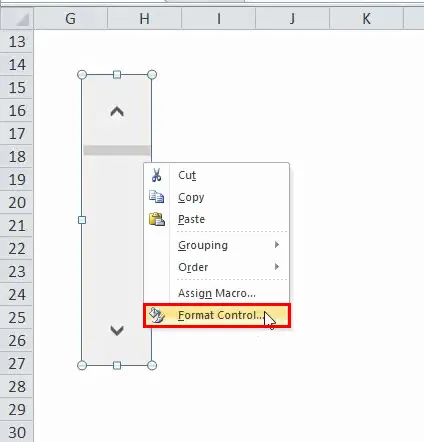
See avab dialoogiboksi, nagu allpool näidatud:
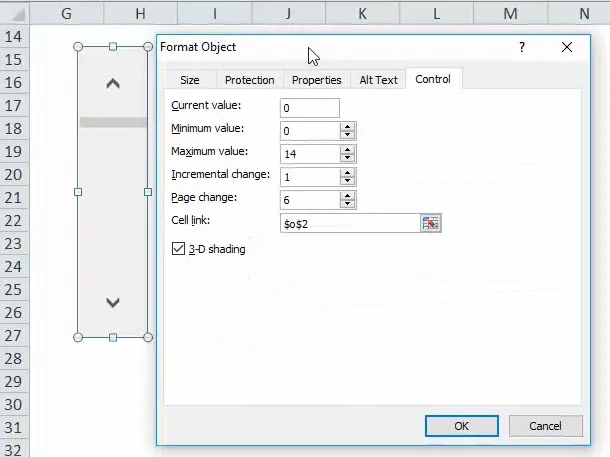
Ülaltoodud kastis on järgmised valikud:
- Praegune väärtus: kerimisribaga on alati seotud arvuline väärtus. Hetkeväärtuse väli määratleb kerimisriba praeguse väärtuse. Põhimõtteliselt määratleb see kerimisriba praeguse asukoha.
- Minimaalne väärtus: see määratleb kerimisriba minimaalse asukoha väärtuse
- Maksimaalne väärtus: see määratleb kerimisriba maksimaalse võimaliku väärtuse. Praegune väärtus jääb alati minimaalse ja maksimaalse väärtuse vahele.
- Lisanduv muutus: see määratleb kerimisriba ühe klõpsamisega muudetavate väärtuste arvu. Kui see on seatud 1-le, see tähendab, kui klõpsate kerimisriba allanoolel, suureneb selle praegune väärtus ühe võrra.
- Lehemuutus: lisage lehemuutuses summa, mille väärtus suureneb või väheneb ja kerimisriba liikumisastet, kui klõpsate kerimisboksi ja kerimisriba mis tahes otsa noole vahel. Võtame näite kerimisribal, mille minimaalne väärtus on 0 ja maksimaalne väärtus 10, kui kasutaja lisab omaduse Lehe muutmine 2-le, kerimisriba väärtus suureneb või väheneb 2 võrra (samal juhul 20% väärtusest kerimisriba ulatus), kui klõpsate kerimisriba ja mõne kerimisnoole vahelisele alale.
- Lahter link: see väärtus sisaldab lahtri nime, mis hoiab kerimisriba praegust väärtust. Kasutate seda väärtust teistes valemites kerimisriba positsioneerimisele reageerimiseks. Väärtuse tõttu selles lahtris nüüd värskendatakse automaatselt, kui kerite kerimisriba.
Kuidas kerimisriba kasutada?
Ülaltoodud jaotises nägime, kuidas kerimisriba sisestada ja selle parameetreid seadistada, loome nüüd suuremast andmekogumist lihtsa keritava ala
Võtame näite lihtsast andmekogumist, mis koosneb kõigist 26 tähestikust:
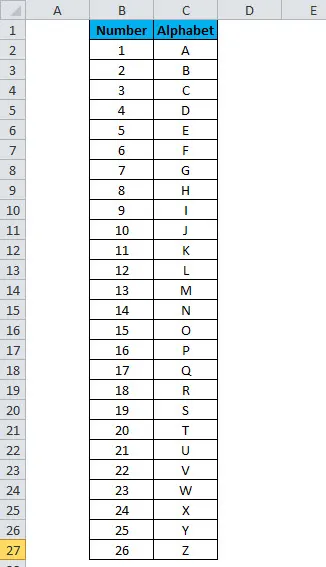
Kui loote ülaltoodud andmestiku Exceli lehele, kulutab see 27 rida (1 rubriigi ja 26 iga tähestiku kohta).
Kuid nüüd proovime kerimisriba abil kohandada ülaltoodud andmestikku väiksemateks ridadeks. Selleks toimige järgmiselt.
- Looge ruum, kus soovite andmestikku kerimisribaga kuvada:
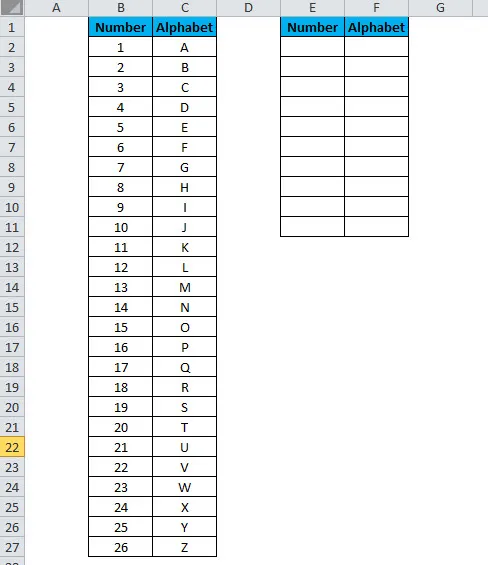
- Klõpsake Exceli ribal ja siis valige vahekaart Arendaja
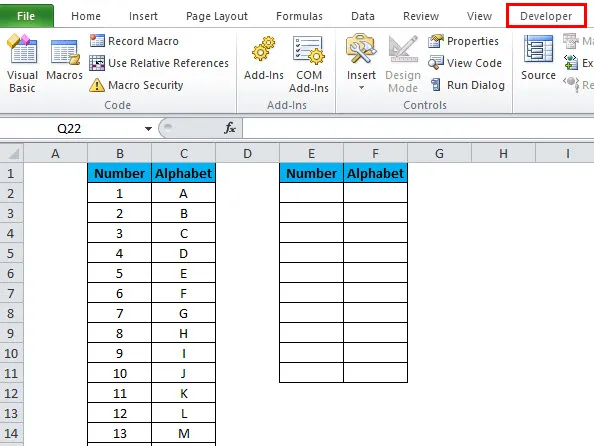
- Klõpsake nuppu Sisesta, seejärel klõpsake juhtnuppu SCROLLBAR, et lisada uus loendikast Exceli töölehele äsja vormindatud ruumi lähedusse, kus soovite kuvada keritavaid andmeid, nagu allpool näidatud.
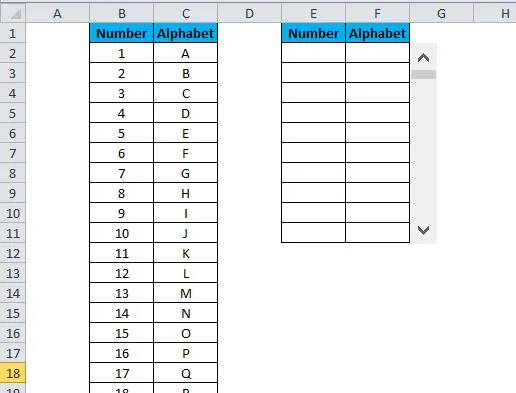
- Nüüd paremklõpsake kerimisriba ja valige suvand Format Control
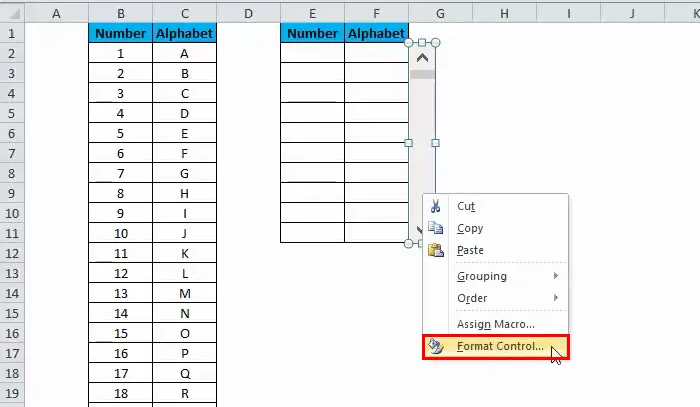
täitke kerimisriba parameetrite jaoks järgmised andmed:
- Praegune väärtus: 0
- Miinimum: 0
- Maksimaalselt: 16
- Lisanduv muutus: 1
- Lehemuutus: 2
- Lahter: suvaline tühi lahter (võtame H1)
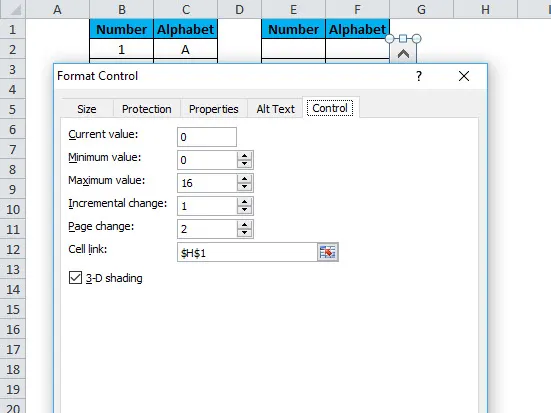
- Nüüd E2-tüüpi lahtris järgmises valemis:
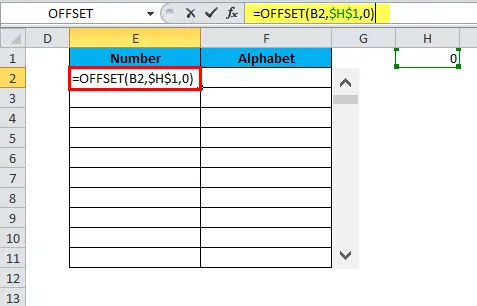
- OFFSETi valemi kohta saate lugeda hiljem, kuid Excelis saab OFFSETi funktsiooni kasutada siis, kui soovite saada viidet, mis tasakaalustab lähtepunktist määratud arvu ridu ja veerge.
- Nüüd kopeerige ülaltoodud valem soovitud ala kõigisse lahtritesse.
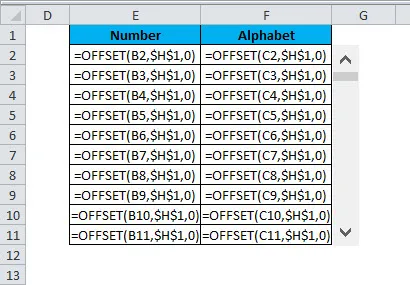
- See muudab väärtuse lahtrites iga kord, kui kerimisriba liigutate.
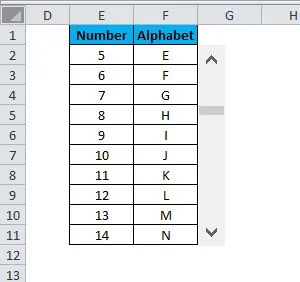
Soovitatavad artiklid
See on olnud Exceli kerimisriba juhend. Siin arutleme põhimõistete üle, nagu näiteks Excelis kerimisriba lisamine, Kerimisriba kasutamine ja kerimisriba seadistamine koos praktiliste näidete ja allalaaditava Exceli malliga. Võite vaadata ka meie teisi soovitatud artikleid -
- Kuidas kasutada funktsiooni TRUE?
- Excel RATE funktsiooni juhend
- Exceli SUMIF-funktsiooni juhend
- Näited POWER-funktsioonist Excelis